9 correcciones principales para Facebook Las notificaciones no funcionan en iPhone y iPad
Imagina recibir toneladas de comentarios y me gusta en tu foto de perfil reciente y Facebook no informarle de lo mismo. Tú no estás solo. Varios Facebook Los usuarios enfrentan el mismo problema cuando no seas Facebook Notificaciones en tu iPhone o iPad. En este artículo encontrarás 9 consejos para reparar Facebook Las notificaciones no funcionan en iOS y iPadOS.
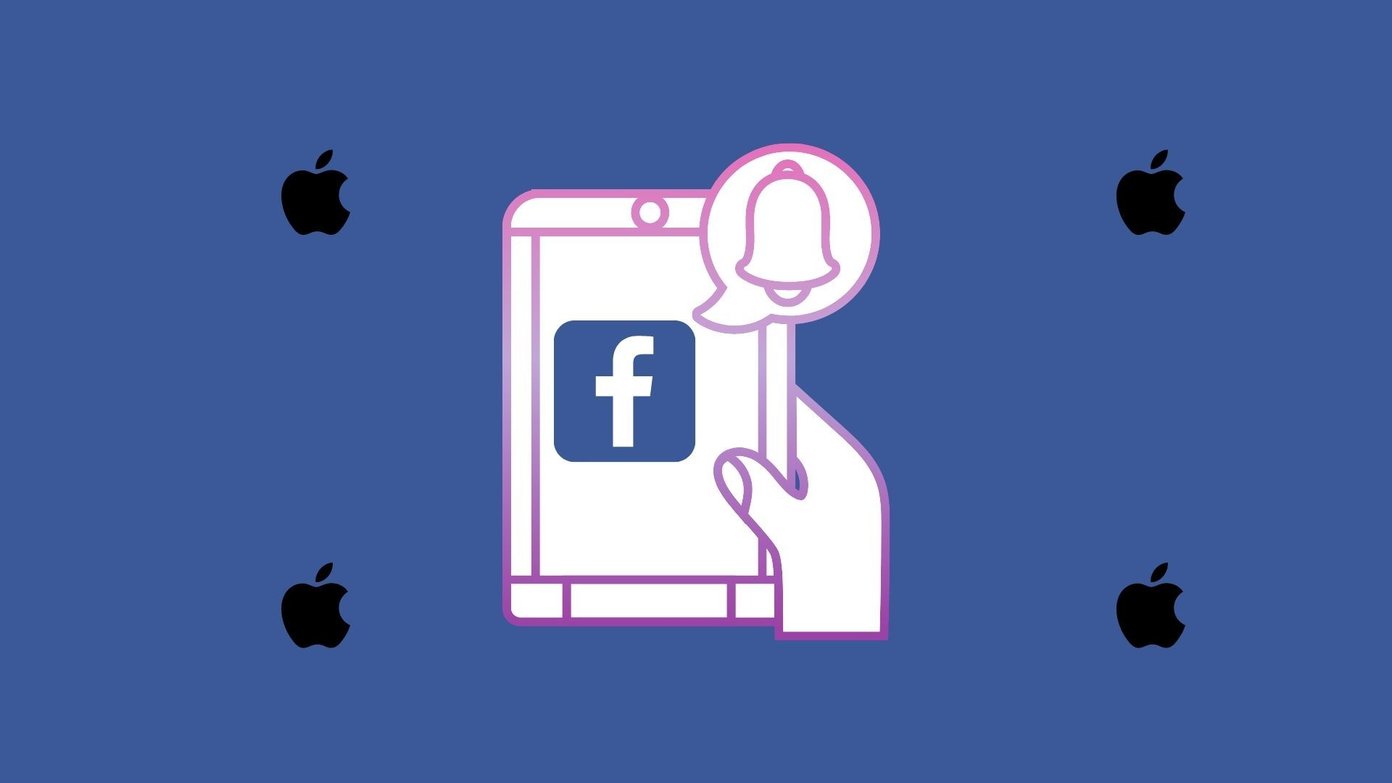
El problema puede deberse a notificaciones deshabilitadas en su dispositivo o en la configuración de la aplicación. Hemos cubierto todas las formas de solucionar el problema.
Vamos a empezar.
- 1. Reiniciar los dispositivos
- 2. Comprobar Facebook Notificaciones en la configuración
- 3. Marque el modo No molestar
- 4. Verifique la configuración de notificaciones en Facebook Inscripción
- 5. Actualizar Facebook Inscripción
- 6. Comprueba los dispositivos conectados
- 7. Reinstalar Facebook Inscripción
- 9. Restablecer configuración
- Que hay de nuevo, Facebook
1. Reiniciar los dispositivos
Inicie el proceso de solución de problemas de reparación Facebook notificaciones por reinicia tu iPhone o iPad. También debe reiniciar el módem.
Punto: ponga su iPhone o iPad en modo avión en el Centro de control para desactivar rápidamente todas las conexiones de red. Apáguelo después de unos segundos.
2. Comprobar Facebook Notificaciones en la configuración
Para recibir notificaciones de cualquier aplicación, debe habilitarlas en la configuración. Por lo general, están habilitados de forma predeterminada, pero a veces, al cambiar la configuración, cambian. Para solucionar esto, abra Configuración en su iPhone o iPad y vaya a Facebook. Presiona Notificaciones. Compruebe lo siguiente:
Lee También Cómo Crear Un Código QR En 7 Sencillos Pasos
Cómo Crear Un Código QR En 7 Sencillos Pasos- Asegúrate de que la opción junto a Permitir notificaciones esté activada.
- Asegúrese de que las casillas de verificación en la pantalla de bloqueo, el centro de notificaciones y los banners estén marcadas.
- Encienda la palanca junto a Sonidos.
- Si desea mostrar una insignia de notificación en el icono de la aplicación, habilite la opción de insignias.
- Toca Mostrar vistas previas y selecciona Siempre.
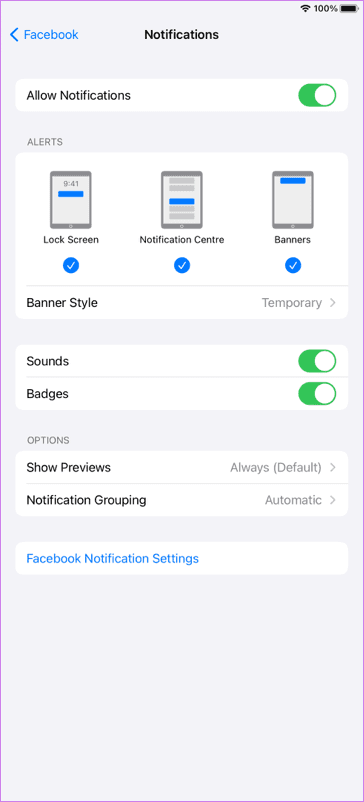
Punto: Si los conmutadores ya están habilitados, desactívelos y vuelva a habilitarlos.
3. Marque el modo No molestar
Si el modo No molestar (DND) está habilitado en su iPhone o iPad, el software del sistema deshabilitará sus notificaciones de todas las aplicaciones. Compruebe si el DND está mal con Facebook advertencias
Abra Configuración y toque No molestar. Apague la palanca junto a No molestar. Marque y desmarque la palanca junto a Programado. Si está habilitado, DND se activará automáticamente a una hora establecida sin que usted haga nada, creando problemas.
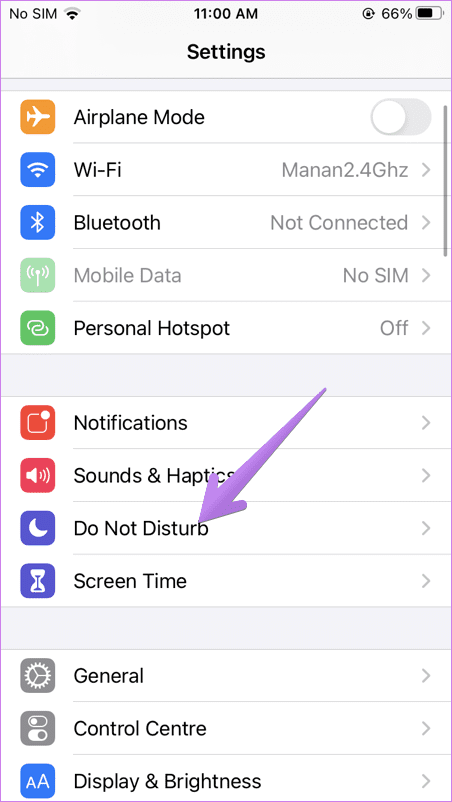
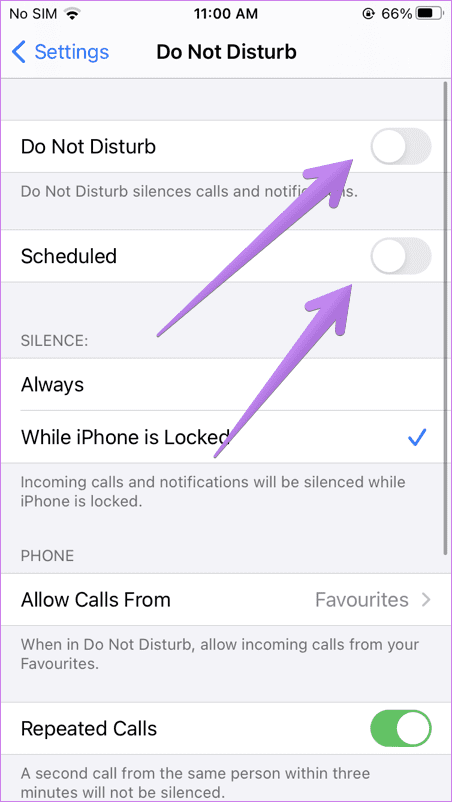
Además, también debe verificar la configuración de no molestar mientras se conduce. Configúrelo para que se active manualmente en lugar de automáticamente o cuando esté conectado al Bluetooth del automóvil.
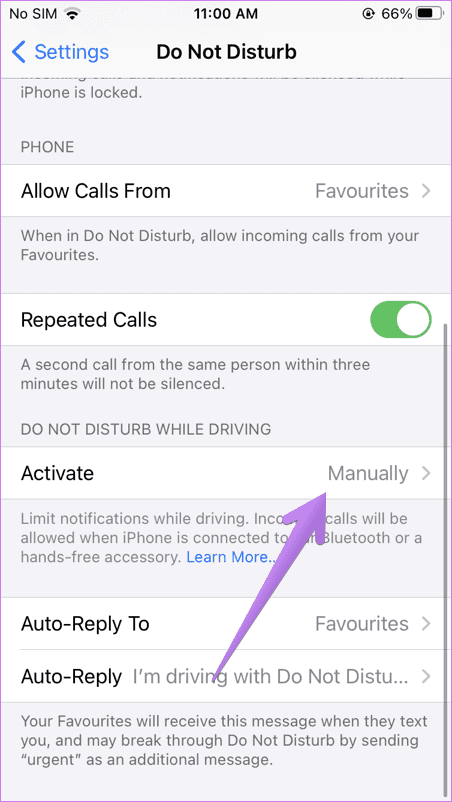
4. Verifique la configuración de notificaciones en Facebook Inscripción
O Facebook La aplicación también viene con configuraciones de notificación integradas. Debe verificar y verificar que estos estén habilitados.
Para hacer esto, siga estos pasos:
Lee También No Hay Altavoces Ni Auriculares Conectados: Métodos Para Solucionarlo
No Hay Altavoces Ni Auriculares Conectados: Métodos Para SolucionarloPaso 1: abre el Facebook aplicación y toque el botón Menú en la esquina superior derecha (icono de tres barras o flecha pequeña hacia abajo). Seleccione Configuración.
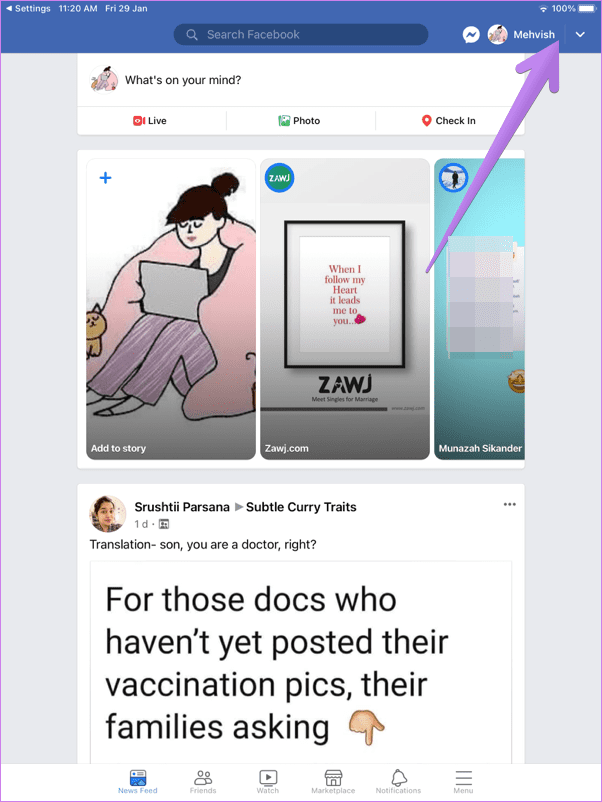
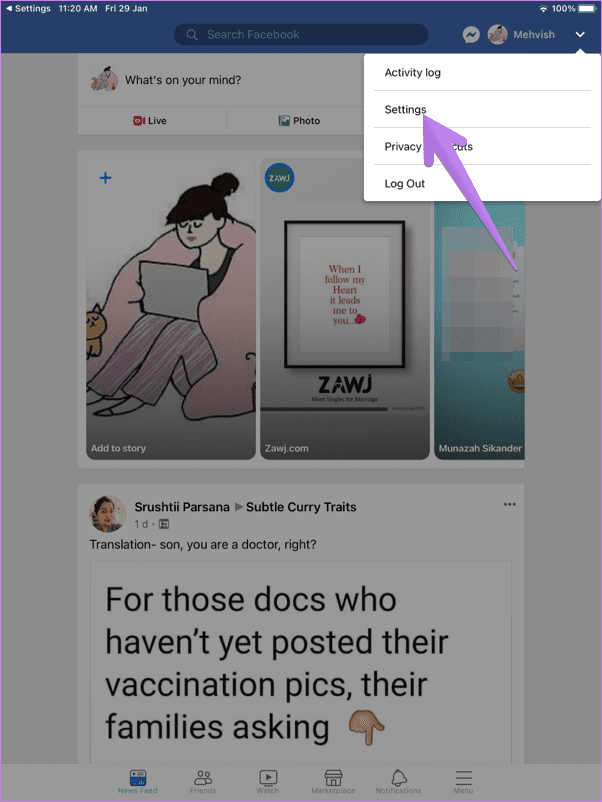
2do paso: Desplácese hacia abajo y toque Notificaciones.
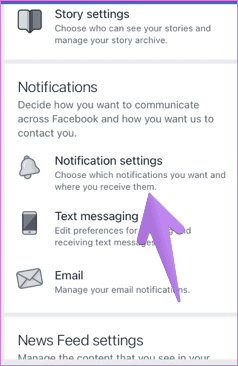
Paso 3: En la pantalla Notificaciones, desplácese hacia abajo y toque Push. Habilítelo en la siguiente pantalla.
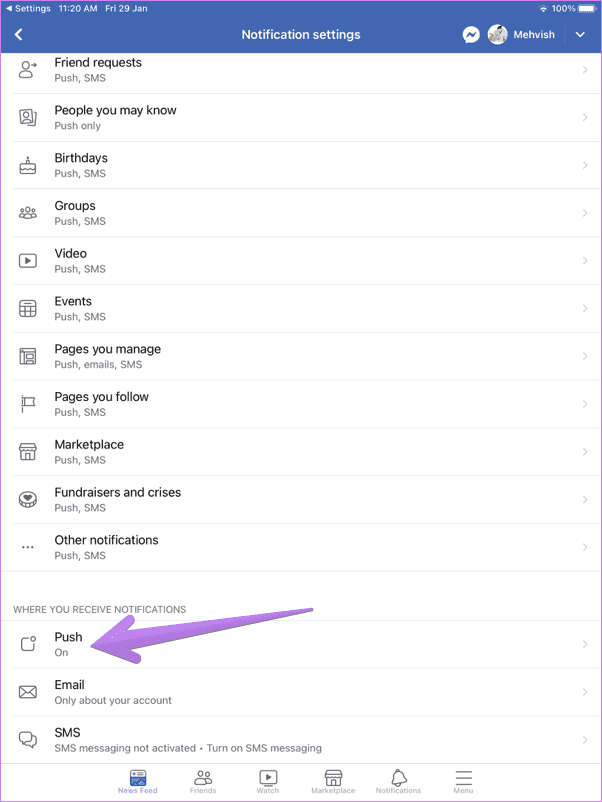
Paso 4: Ahora regrese a la pantalla anterior y compruebe si todo Facebook elementos como comentarios, etiquetas, solicitudes de amistad, etc. pueden enviar notificaciones push. Toque cada elemento y active el interruptor junto a Empujar.
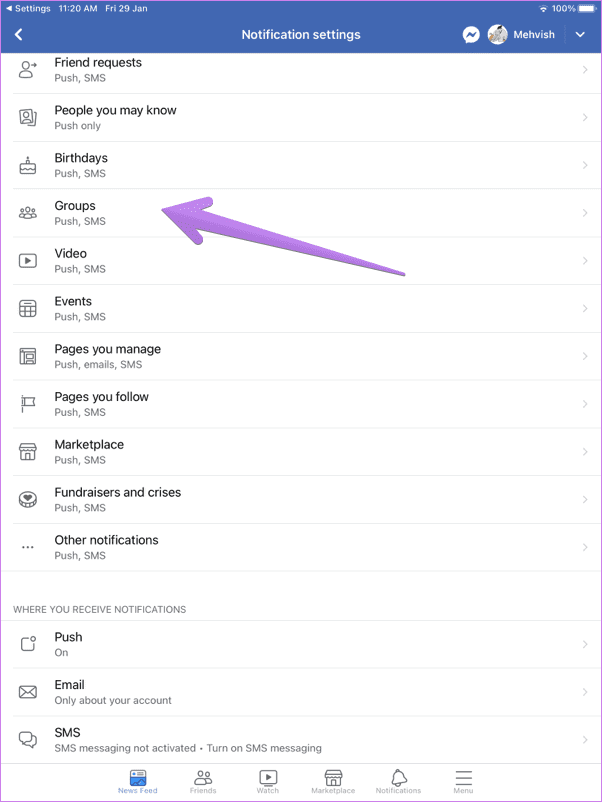
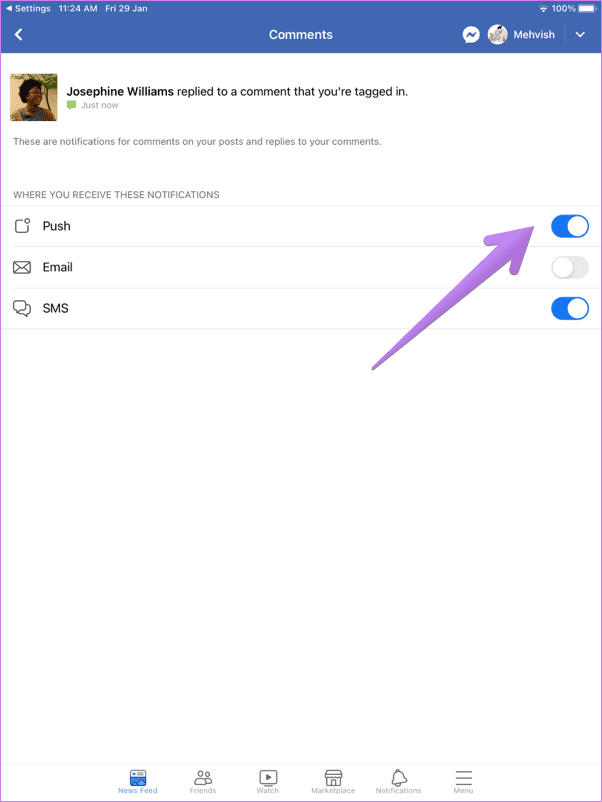
5. Actualizar Facebook Inscripción
a veces el Facebook Las notificaciones que no aparecen en su iPhone o iPad pueden deberse a un error en la aplicación. Los desarrolladores están solucionando rápidamente estos problemas. Por lo tanto, actualice la aplicación desde la tienda de aplicaciones.
Punto: Aprende cómo verificar si las aplicaciones necesitan una actualización en el iPhone.
Lee También Cómo Recuperar La Contraseña De Windows 10
Cómo Recuperar La Contraseña De Windows 106. Comprueba los dispositivos conectados
Si está utilizando Apple Watch, esto también puede causar problemas de notificación. Básicamente, cuando su Apple Watch está enchufado y su iPhone está bloqueado, solo recibirá notificaciones en su reloj y no en su iPhone. Puedes personalizar este comportamiento cambiando la configuración de notificaciones de tu Apple Watch. aprender más acerca de notificaciones en Apple Watch y iPhone.
7. Reinstalar Facebook Inscripción
Si el problema persiste, debe desinstalar el Facebook suscripción. no eliminará su Facebook cuenta o tus fotos y publicaciones en Facebook. Descubra en detalle lo que sucede cuando se desinstala Facebook suscripción.
Para desinstalar la aplicación, mantenga presionado el ícono de la aplicación desde el Facebook en la pantalla de inicio. Seleccione Eliminar aplicación > Eliminar aplicación. Obtenga más información sobre cómo desinstalar aplicaciones de iPhone y iPad. Una vez desinstalado, reinicia tu iPhone o iPad. A continuación, abra la App Store e instale el Facebook la aplicación de nuevo.
9. Restablecer configuración
Si nada funciona, restablezca todas las configuraciones en su iPhone o iPad. No necesita hacer esto manualmente para cada parámetro. Vaya a Configuración > General > Restablecer > Restablecer todas las configuraciones. Restaurará todas las configuraciones como Wi-Fi, notificaciones, Bluetooth, etc. a sus valores predeterminados. Obtén más información sobre cómo funciona el restablecimiento en el iPhone.
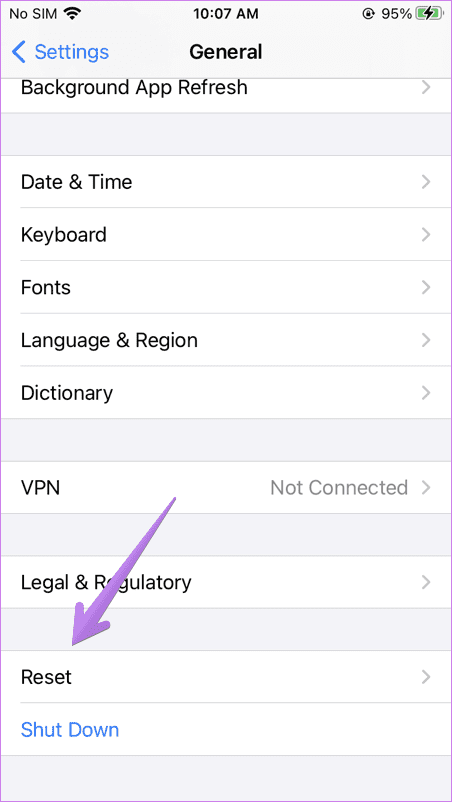
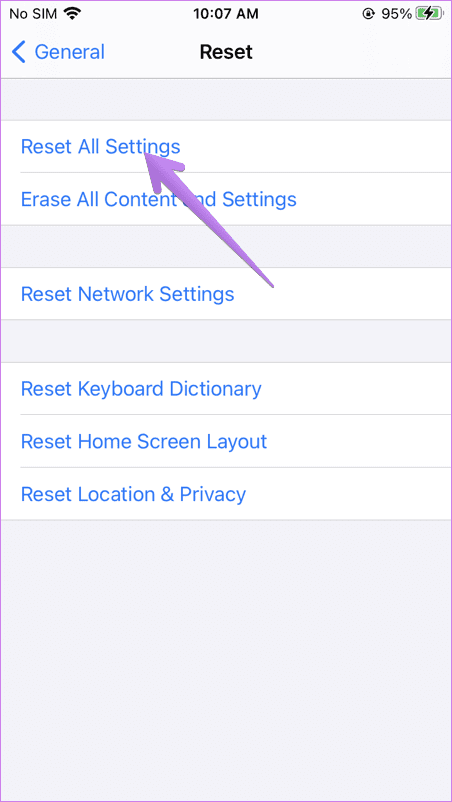
Que hay de nuevo, Facebook
Estamos esperando que uno de los parches resuelva Facebook problemas de notificación. Si la suerte no está de su lado, consulte Screen Time y modo de bajo consumo ajustes también. Desactívelos por un tiempo y vea si algo funciona. Facebook las notificaciones están funcionando. También trata de salir de tu Facebook Cuenta.
 SpyHunter 5. Usabilidad, Efectividad Y Confiabilidad
SpyHunter 5. Usabilidad, Efectividad Y ConfiabilidadSi quieres conocer otros artículos parecidos a 9 correcciones principales para Facebook Las notificaciones no funcionan en iPhone y iPad puedes visitar la categoría Informática.

TE PUEDE INTERESAR